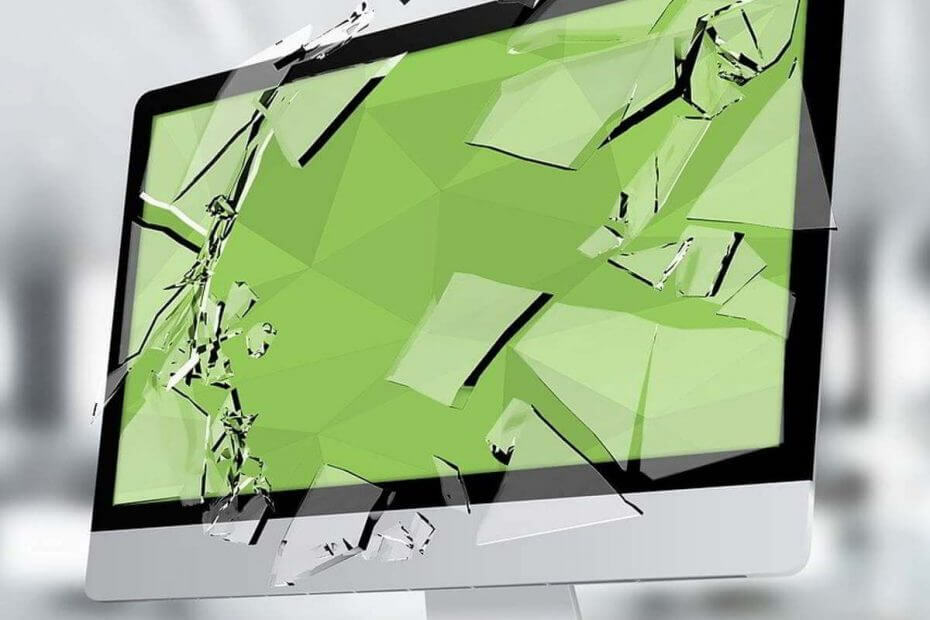
एक्सडाउनलोड फ़ाइल पर क्लिक करके स्थापित करें
यह सॉफ़्टवेयर सामान्य कंप्यूटर त्रुटियों की मरम्मत करेगा, आपको फ़ाइल हानि, मैलवेयर, हार्डवेयर विफलता से बचाएगा और अधिकतम प्रदर्शन के लिए आपके पीसी को अनुकूलित करेगा। पीसी की समस्याओं को ठीक करें और 3 आसान चरणों में अभी वायरस निकालें:
- रेस्टोरो पीसी रिपेयर टूल डाउनलोड करें जो पेटेंट तकनीकों के साथ आता है (पेटेंट उपलब्ध यहां).
- क्लिक स्कैन शुरू करें Windows समस्याएँ ढूँढ़ने के लिए जो PC समस्याओं का कारण हो सकती हैं।
- क्लिक सभी की मरम्मत आपके कंप्यूटर की सुरक्षा और प्रदर्शन को प्रभावित करने वाली समस्याओं को ठीक करने के लिए
- रेस्टोरो द्वारा डाउनलोड किया गया है 0 इस महीने पाठकों।
विंडोज 10 पर उभरने वाले मुद्दों की सूची अविश्वसनीय रूप से लंबी है। हालाँकि, भले ही उनमें से बहुत सारे हैं, बड़ी बहुमत काफी दुर्लभ है और संभावना है कि आप उनमें से किसी को भी कभी नहीं देखेंगे।
इन त्रुटियों में से एक, "सिस्टम ने इस एप्लिकेशन में स्टैक-आधारित बफर के एक ओवररन का पता लगाया है"दुर्लभ है, लेकिन बीएसओडी के बाद आपके पीसी को बूट होने से रोक सकता है।
लेकिन, चिंता की कोई बात नहीं है, आप इसे थोड़े से प्रयास से हल कर सकते हैं। हमारे द्वारा नीचे दिए गए कदम पर्याप्त होने चाहिए।
फिक्स 'सिस्टम ने इस एप्लिकेशन में स्टैक-आधारित बफर के ओवररन का पता लगाया' त्रुटि
- मैलवेयर के लिए स्कैन करें
- एसएफसी/डीआईएसएम चलाएं
- एक क्लीन बूट अनुक्रम निष्पादित करें
- सिस्टम संसाधनों के साथ मरम्मत
- बूट करने योग्य ड्राइव के साथ मरम्मत
- विंडोज 10 को पुनर्स्थापित करें
समाधान 1 - मैलवेयर के लिए स्कैन करें
जैसा कि आप पहले से ही जानते हैं, पूर्ण त्रुटि संकेत है "सिस्टम ने इस एप्लिकेशन में स्टैक-आधारित बफर के ओवररन का पता लगाया है। यह ओवररन संभावित रूप से एक दुर्भावनापूर्ण उपयोगकर्ता को इस एप्लिकेशन पर नियंत्रण हासिल करने की अनुमति दे सकता है"।
जैसा कि आप देख सकते हैं, विंडोज सुझाव दे रहा है कि एक निश्चित एप्लिकेशन कोड (स्टैक स्मैशिंग) के साथ हस्तक्षेप करने की अनुमति देता है जो आपके एप्लिकेशन में दुर्भावनापूर्ण कोड को इंजेक्ट करने की अनुमति देता है।
इसलिए हम मैलवेयर के लिए स्कैन करने का सुझाव देते हैं। बेशक, यदि आप बूट करने में असमर्थ हैं, तो आप सुरक्षित मोड के साथ प्रयास कर सकते हैं और सभी खतरों को दूर करने के लिए विंडोज डिफेंडर ऑफलाइन स्कैन का उपयोग कर सकते हैं।
यहां आपको क्या करना है:
- समन करने के लिए अपने पीसी को ज़बरदस्ती 3 बार रीबूट करेंउन्नत वसूलीमेन्यू।
- चुननासमस्याओं का निवारण.
- चुनते हैंउन्नत विकल्पऔर फिरस्टार्टअप सेटिंग्स.
- क्लिकपुनर्प्रारंभ करें.
- चुनना सुरक्षित मोड (या नेटवर्किंग के साथ सुरक्षित मोड)।
- एक बार पीसी बूट होने के बाद, टास्कबार के अधिसूचना क्षेत्र से विंडोज डिफेंडर खोलें।
- चुनना वायरस और खतरे से सुरक्षा.
- चुनते हैं स्कैन विकल्प.
- टॉगल विंडोज डिफेंडर ऑफलाइन स्कैन और क्लिक करें अब स्कैन करें.
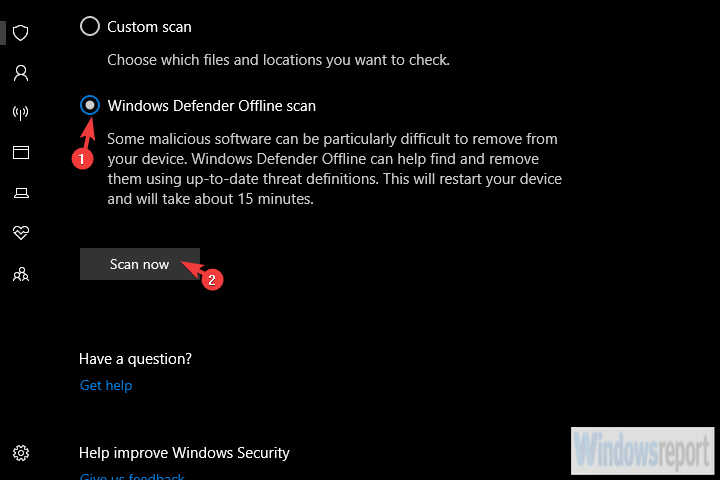
साथ ही, सेफ मोड में रहते हुए कंट्रोल पैनल से सभी संदिग्ध एप्लिकेशन को अनइंस्टॉल करने पर विचार करें।
समाधान 2 - एसएफसी/डीआईएसएम चलाएं
इस चरण के लिए, आपको नेटवर्किंग के साथ सुरक्षित मोड की आवश्यकता होगी क्योंकि परिनियोजन छवि सर्विसिंग और प्रबंधन उपयोगिता के लिए इंटरनेट कनेक्शन की आवश्यकता होती है।
हालांकि सिस्टम फाइल चेकर नहीं करता है, हमें संभावित सिस्टम भ्रष्टाचार को ठीक करने के लिए दोनों टूल्स चलाने की आवश्यकता होगी। संयुक्त होने पर वे सबसे अच्छा काम करते हैं और इसलिए हम उन्हें क्रमिक रूप से चलाएंगे।
SFC और DISM चलाने के लिए इन चरणों का पालन करें:
- प्रवेश करना नेटवर्किंग के साथ सुरक्षित मोड.
- खुला हुआ सही कमाण्ड व्यवस्थापक के रूप में।
- कमांड लाइन में, निम्न पंक्तियों को कॉपी-पेस्ट करें और प्रत्येक के बाद एंटर दबाएं:
- एसएफसी / स्कैनो
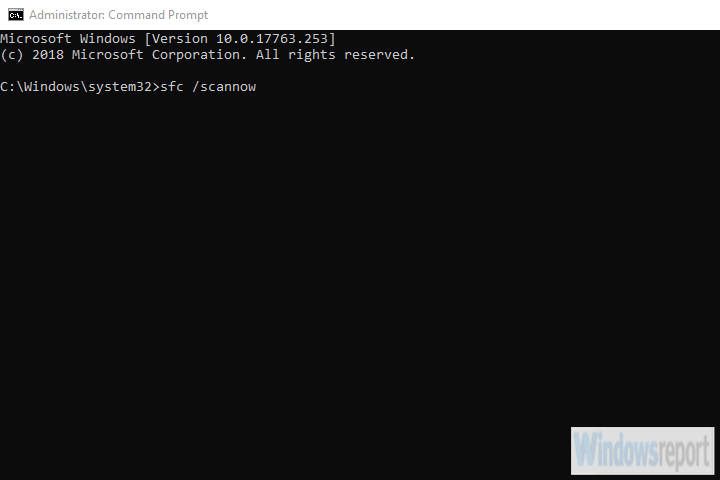
- DISM /ऑनलाइन /क्लीनअप-इमेज / स्कैनहेल्थ
- DISM /ऑनलाइन /क्लीनअप-इमेज /RestoreHealth
- एसएफसी / स्कैनो
- यह हो जाने के बाद, अपने पीसी को रीबूट करें।
समाधान 3 - एक क्लीन बूट अनुक्रम निष्पादित करें
एक दुष्ट एप्लिकेशन द्वारा बुलाए गए मुद्दों को हल करने के लिए एक और व्यवहार्य कदम एक क्लीन बूट है। यह बिल्कुल स्पष्ट है कि सिस्टम के साथ शुरू होने वाले अनुप्रयोगों में से एक दूषित है और इस प्रकार "सिस्टम ने स्टैक-आधारित बफर के ओवररन का पता लगाया ..." का कारण बनता है।
इसलिए, हमें जो करना होगा वह सभी तृतीय-पक्ष एप्लिकेशन को सिस्टम से शुरू होने से रोकना है। यदि आप बिना किसी समस्या के सिस्टम में बूट कर सकते हैं, तो और भी बेहतर। लेकिन अगर आप नहीं कर सकते हैं, तो सेफ मोड है।
सभी पृष्ठभूमि अनुप्रयोगों और सेवाओं को सिस्टम से प्रारंभ करने से अक्षम करने के लिए इन निर्देशों का पालन करें:
- विंडोज सर्च बार में, खोजें msconfig और खुलाप्रणाली विन्यास.
- सेवा टैब के अंतर्गत, "चेक करें"सभी माइक्रोसॉफ्ट सेवाओं को छिपाएँ" डिब्बा।
- क्लिक करें "सबको सक्षम कर दो”.
- अब, चुनेंचालू होनाटैब करें और जाएंकार्य प्रबंधक.
- सभी कार्यक्रमों को सिस्टम से शुरू होने से रोकें और परिवर्तनों की पुष्टि करें।
- अपने पीसी को पुनरारंभ करें।
समाधान 4 - सिस्टम संसाधनों के साथ मरम्मत
दूसरी ओर, यदि आप सुरक्षित मोड में आने में भी असमर्थ हैं, तो आप सिस्टम पुनर्प्राप्ति विकल्पों के साथ प्रयास कर सकते हैं। बेशक, सबसे अच्छा उपलब्ध समाधान सिस्टम पुनर्स्थापना है, लेकिन सवाल यह है कि क्या आपने एक पुनर्स्थापना बिंदु निर्धारित किया है।
एक वैकल्पिक समाधान स्टार्टअप की कोशिश करना और उसकी मरम्मत करना है। हम निश्चित रूप से यह नहीं कह सकते कि क्या ये मदद करेंगे, लेकिन आप इन्हें हमेशा आजमा सकते हैं।
यहां आपको क्या करना है:
- तक पहुंच उन्नत वसूली मेनू और चुनें समस्याओं का निवारण.
- चुनना उन्नत विकल्प.
- यहां, आप चुन सकते हैं सिस्टम रेस्टोर या स्टार्टअप मरम्मत.
- एक के बाद एक कोशिश करें और उम्मीद है कि आप बूट करने में सक्षम होंगे।
- फिक्स: विंडोज 10/11 में ड्राइवर ओवररान स्टैक बफर बीएसओडी
- पूर्ण सुधार: विंडोज ड्राइवर फ्रेमवर्क बहुत अधिक CPU का उपयोग करता है
- फिक्स: विंडोज 10/11 एएमडी ड्राइवरों की स्थापना को रोकता है
- विंडोज 10/11 में ड्राइवर सत्यापनकर्ता डीएमए उल्लंघन त्रुटि [फिक्स्ड]
समाधान 5 - बूट करने योग्य ड्राइव के साथ मरम्मत
यदि आप बूट करने में पूरी तरह असमर्थ हैं, तो इस और अगले चरण के लिए बूट करने योग्य मीडिया ड्राइव की आवश्यकता होगी। जाहिर है, मीडिया क्रिएशन टूल को डाउनलोड करने और बूट करने योग्य ड्राइव बनाने के लिए आपको एक वैकल्पिक पीसी की आवश्यकता होगी।
एक बार ऐसा करने के बाद, बूट करने योग्य ड्राइव का उपयोग करके वर्तमान सिस्टम छवि को सुधारने का एक तरीका है।
बूट करने योग्य मीडिया ड्राइव के साथ भ्रष्ट विंडोज 10 को सुधारने के लिए इन चरणों का पालन करें:
- माउस और कीबोर्ड के अलावा अपने पीसी से सब कुछ अनप्लग करें।
- बूट करने योग्य मीडिया ड्राइव (USB या DVD) डालें और इसके साथ बूट करें।
- एक बार ड्राइव बूट हो जाने पर, "चुनें"अपने कंप्यूटर की मरम्मत करें“.
- चुननासमस्याओं का निवारण.
- चुनते हैंउन्नत विकल्प.
- चुननास्टार्टअप मरम्मत.
समाधान 6 - विंडोज 10 को पुनर्स्थापित करें
अंत में, यदि पिछले चरणों में से किसी ने भी आपको समस्या का समाधान करने में मदद नहीं की, तो हम आपको अपने डेटा का बैकअप लेने और विंडोज 10 को फिर से स्थापित करने के लिए प्रोत्साहित करते हैं।
हम शायद एक बड़े पैमाने की समस्या पर गौर कर रहे हैं और, हालांकि पुनर्स्थापन एक ड्रैग हो सकता है, यह एक निश्चित समाधान है।
यह उतना समय लेने वाला नहीं है जितना कि पिछले कुछ पुनरावृत्तियों में था, अधिकांश ड्राइवर स्वचालित रूप से इंस्टॉल हो जाते हैं, और आपको केवल एप्लिकेशन को पुनर्स्थापित करना है।
आप इसमें दिए गए चरणों का पालन करके विंडोज 10 को फिर से स्थापित करने के बारे में अधिक जानकारी प्राप्त कर सकते हैं लेख.
साथ ही, हमें यह बताना न भूलें कि आपको ये कदम मददगार लगे या नहीं। इसके अलावा, कृपया वैकल्पिक समाधान साझा करें। टिप्पणी अनुभाग ठीक नीचे है।


![कीबोर्ड लेआउट चुनने के बाद कुछ गलत हो गया [विशेषज्ञ समाधान]](/f/f530d545ae36976b0cdd715481ed9ee7.png?width=300&height=460)